Microsoft Edge'den Tanımlama Bilgileri ve Tarama Geçmişi Nasıl Silinir
Gizlilik Microsoft, Microsoft Edge Kahraman / / February 27, 2021
Son Güncelleme

Microsoft Edge ile internette gezinirken, ziyaret ettiğiniz siteler hakkındaki bilgiler bilgisayarınızda saklanır. Ziyaret ettiğiniz web sayfaları, bir sonraki ziyaretinizde daha hızlı bir sayfa yükleme süresi için önbelleğe alınır. Ayrıca, oturum açma bilgilerini ve site tercihlerini kaydetmek için çerezler saklanır. Bu verileri temizlemek istiyorsanız, çerezleri, tarama geçmişini ve daha fazlasını şuradan nasıl sileceğiniz Microsoft Edge bilgisayarınızda.
Çerezleri ve Tarama Geçmişini Edge'den Temizle
Başlamak için Edge tarayıcısını başlatın ve Ayarlar ve daha fazlası düğmesi (üç nokta). Sonra aşağı kaydırın ve tıklayın Ayarlar menüden.
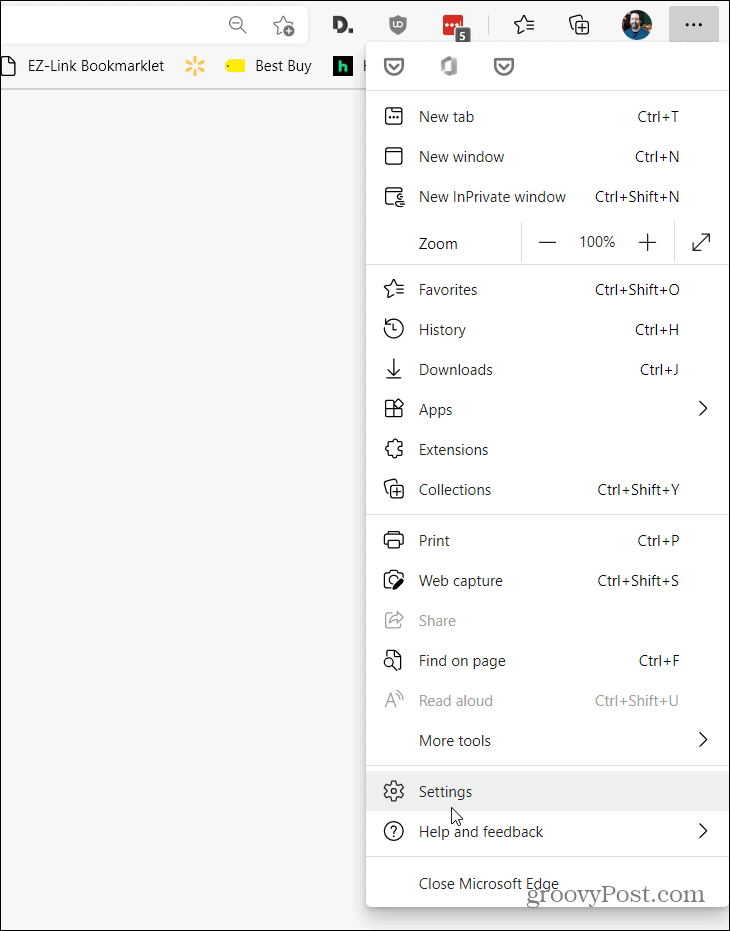
Ardından "Ayarlar" sayfasından Gizlilik, arama ve hizmetler sol taraftaki panelde.
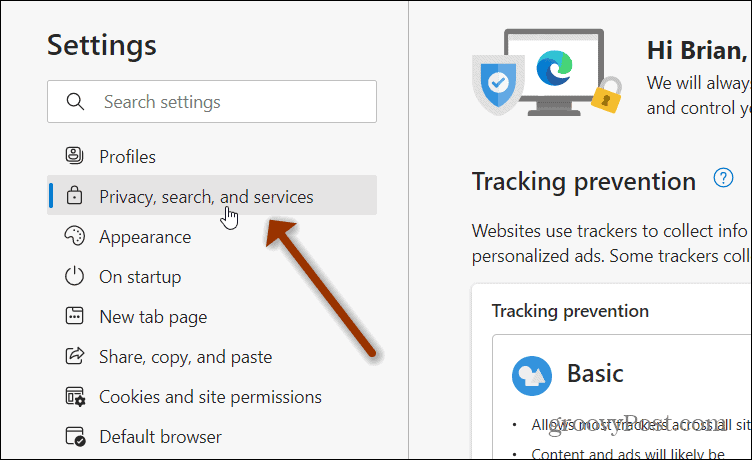
Alternatif olarak, aşağıdakileri kopyalayıp adres çubuğuna yapıştırabilir ve Enter tuşuna basabilirsiniz.
edge: // ayarlar / gizlilik

Orada Microsoft Edge için çeşitli gizlilik ayarları göreceksiniz. Altında "İzleme önleme
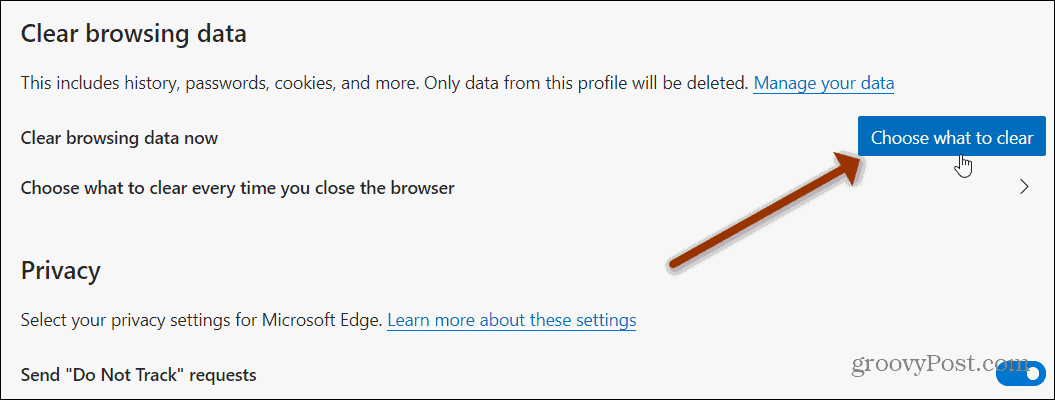
"Tarama verilerini temizle" penceresi açılacaktır. Orada temizlemek istediğiniz veri türünü tıklayabilirsiniz. Ana öğeler şunları içerir: Arama geçmişi, İndirme geçmişi, Çerezler ve diğer site verileri, ve Önbelleğe alınan resimler ve dosyalar. Tanımlama bilgileri ve tarama geçmişi dahil, temizlemek istediğiniz her öğenin yanındaki kutuyu işaretleyin.
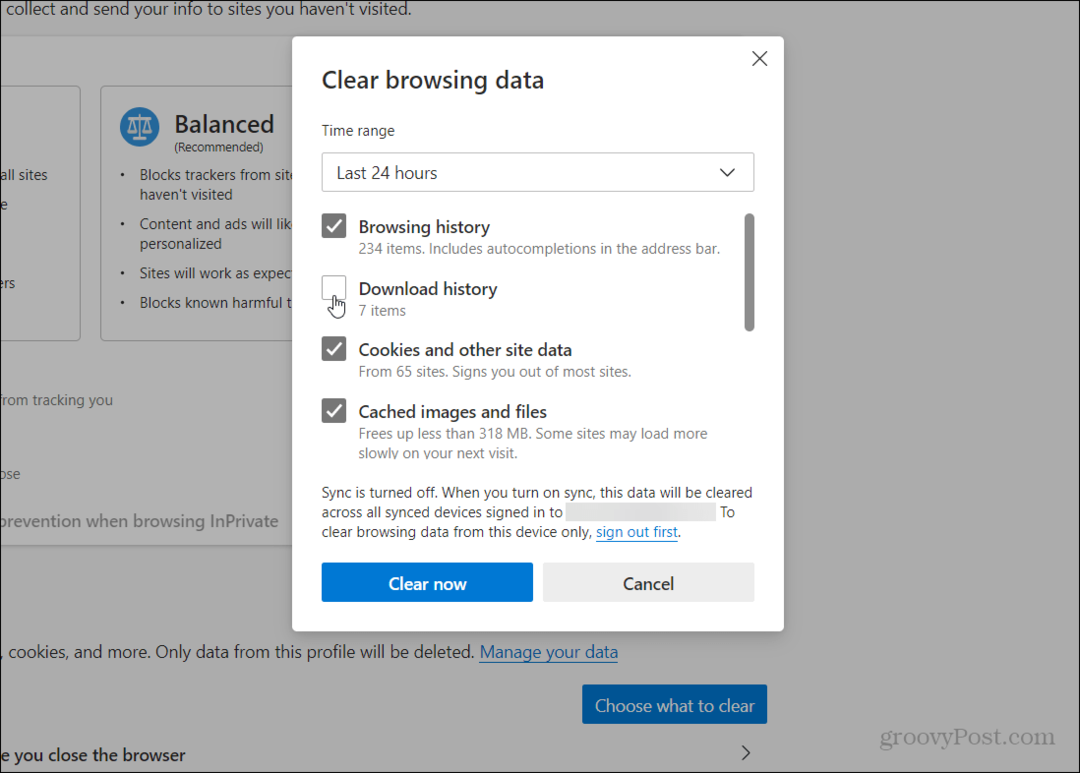
Ardından, verileri ne kadar geriye silmek istediğinizi seçmek için "Zaman aralığı" açılır menüsünü tıklayın. Son saat, 24 saat, 7 gün, 4 hafta veya tüm zamanlar arasından seçim yapabilirsiniz. Açıkçası, zamanda ne kadar geriye giderseniz, o kadar çok öğenin silindiğini göreceksiniz.
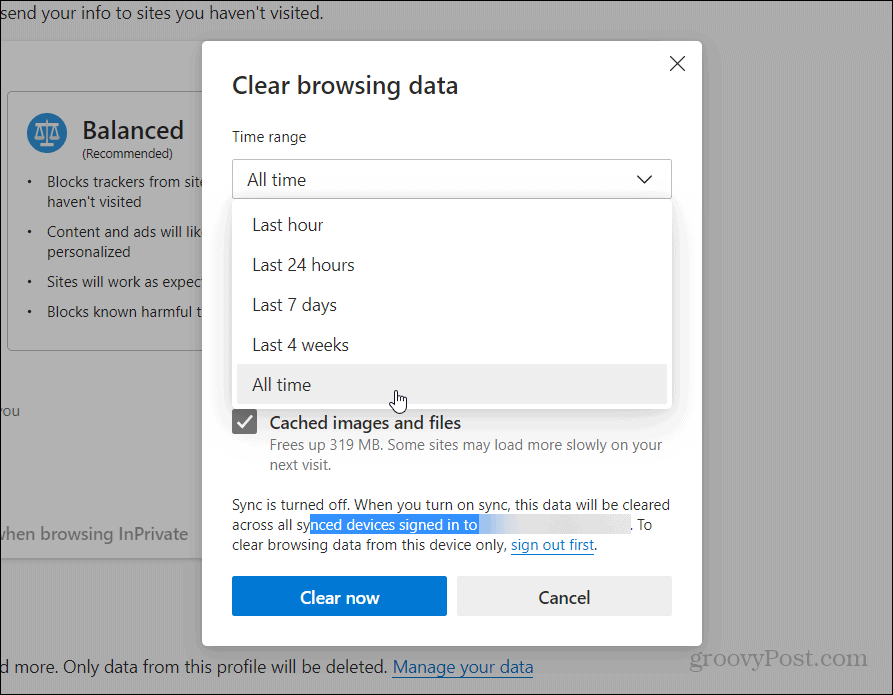
Seçimlerinizi yaptıktan sonra Şimdi Temizle buton.
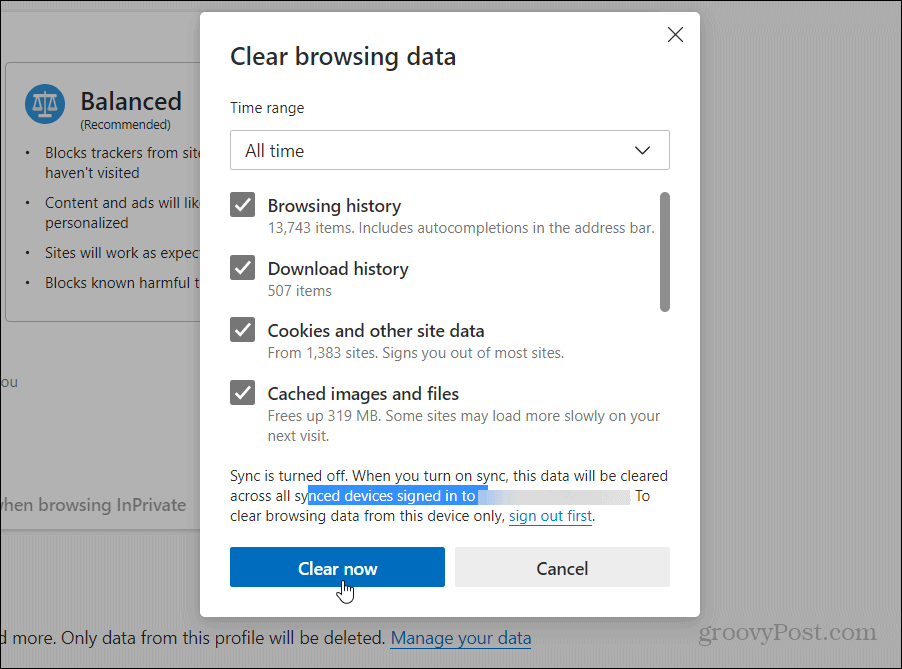
Hepsi bu kadar. Bir veya iki saniye içinde, seçtiğiniz tüm veriler Microsoft Edge'den silinecektir.
Çerezleri ve Diğer Verileri Otomatik Olarak Temizle
Tarayıcıyı her kapattığınızda Edge'in çerezleri ve tarama geçmişini temizlemesini de sağlayabilirsiniz. Tıkla "Tarayıcıyı her kapattığınızda neyin temizleneceğini seçin"Seçeneği.
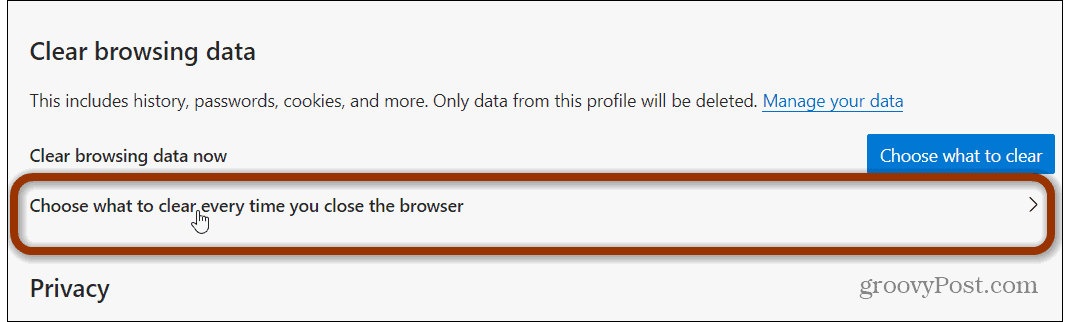
Sonraki sayfada, Edge'i her kapattığınızda temizlenmesini istediğiniz öğeleri açın.
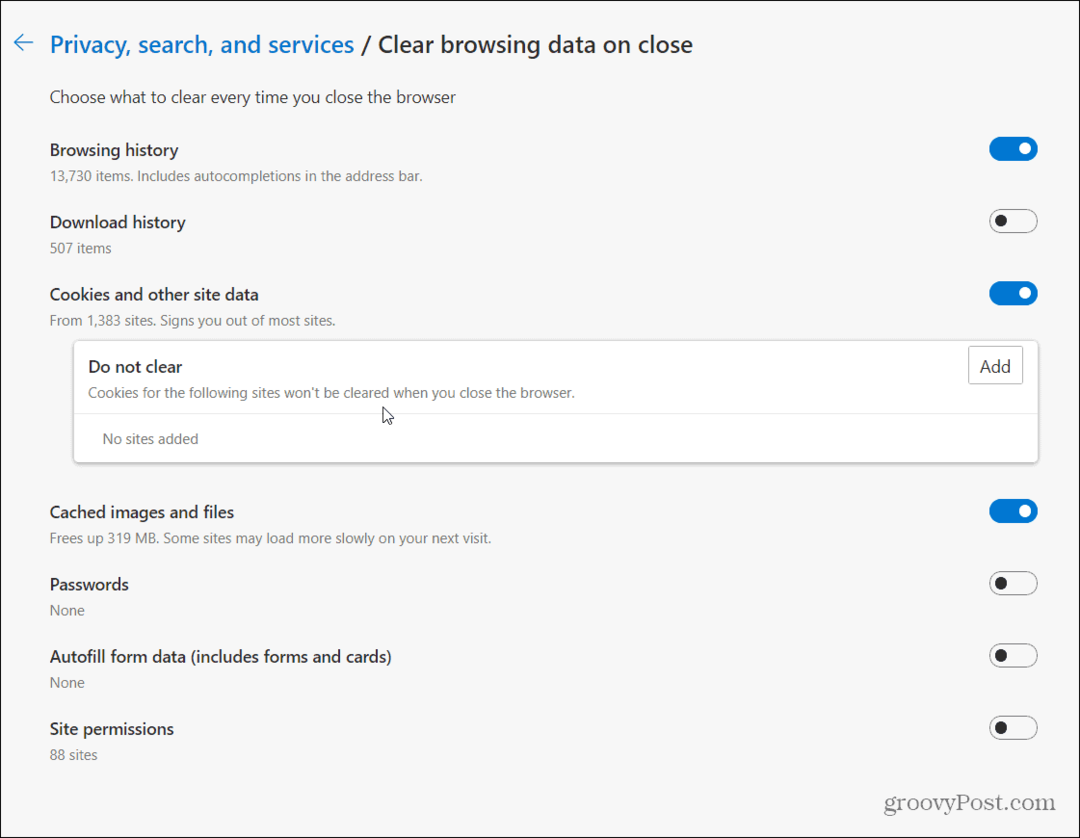
Çerezlerin temizlenmesini istemediğiniz siteleri ekleme seçeneği sunar. Örneğin, sık kullanılan sitelere yeniden giriş yapmak istemiyorsanız bu yararlı bir seçenektir. Tıkla Ekle düğmesini tıklayın ve bir sitenin adresini yazın ve Ekle buton. Bunu, eklenmesini istediğiniz her site için yapın. Temizlemeyin liste.
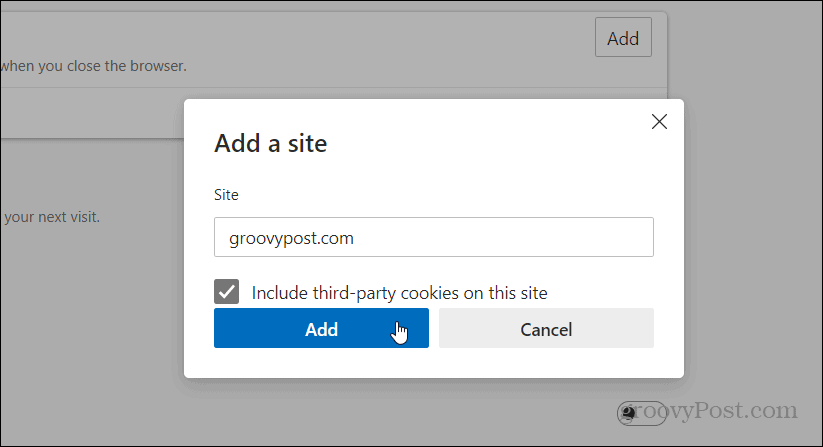
Ayrıca siteleri listeden düzenleyebilir ve kaldırabilirsiniz.
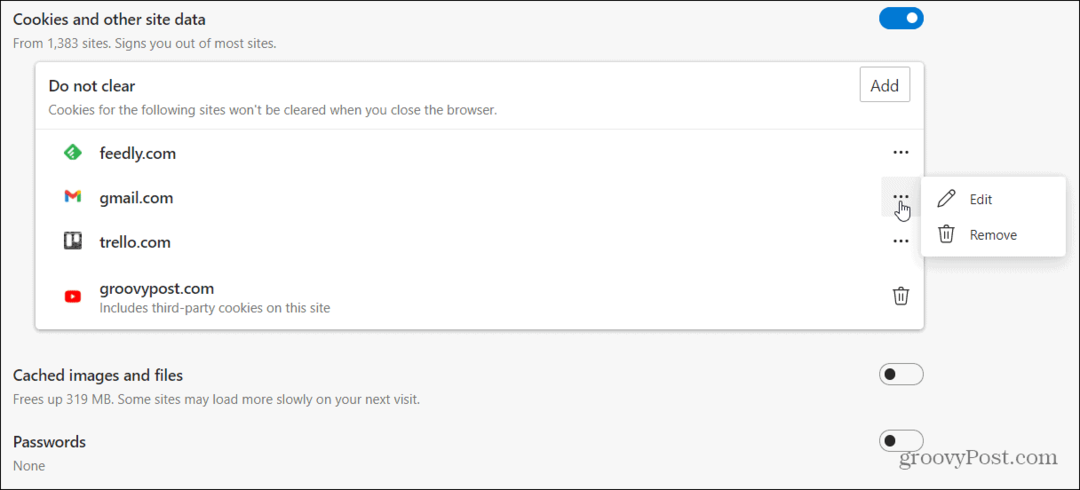
Çerezlerin veya geçmişin hiç depolanmasını istemiyorsanız, özellikle paylaşılan bir bilgisayarda, Edge’in InPrivate modu.
Yeni Chromium tabanlı Microsoft Edge web tarayıcısı bir yıldan fazla bir süredir piyasada ve birçok kişi kullanıyor. Yine de, hala çalıştıran bazı Windows 10 PC'ler var. Edge'in eski versiyonu ilk başlatıldığında Windows 10 ile birlikte geldi. Olarak bilinir "Microsoft Edge Legacy" - Windows Update aracılığıyla kaldırılacaktır bu yıl.
Başka bir tarayıcı kullanıyorsanız, şu makalemize bakın: Firefox'tan çerezler ve tarama geçmişi nasıl kaldırılır. Veya kontrol edin Google Chrome'dan çerezler ve tarama geçmişi nasıl kaldırılır.
Mağaza İçi Fiyat Eşleştirme: Tuğla ve Harç Kolaylığıyla Çevrimiçi Fiyatlar Nasıl Elde Edilir
Mağazada satın almak, daha yüksek fiyatlar ödemeniz gerektiği anlamına gelmez. Fiyat eşleştirme garantileri sayesinde tuğla ve harç ile online indirimler alabilirsiniz ...
Dijital Hediye Kartı ile Disney Plus Aboneliği Hediye Etme
Disney Plus'ı beğendiyseniz ve bunu başkalarıyla paylaşmak istiyorsanız, işte Disney + Gift aboneliğini şu şekilde satın alabilirsiniz ...
Google Dokümanlar, E-Tablolar ve Slaytlarda Dokümanları Paylaşma Kılavuzunuz
Google'ın web tabanlı uygulamalarıyla kolayca ortak çalışabilirsiniz. İşte Google Dokümanlar, E-Tablolar ve Slaytlar'da izinlerle paylaşma kılavuzunuz ...
